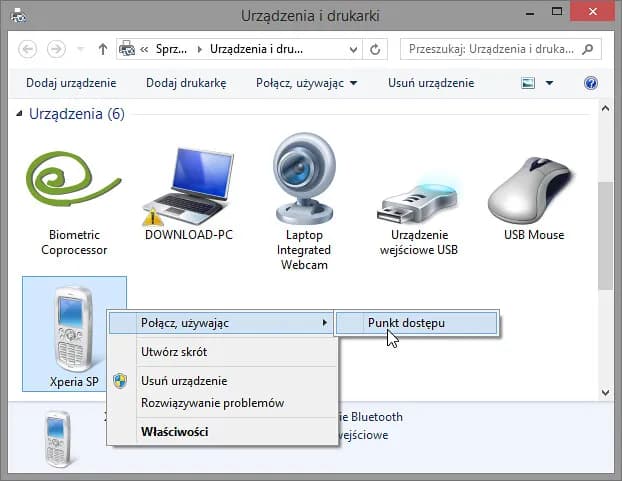Udostępnianie internetu przez Bluetooth to praktyczne rozwiązanie, które pozwala na korzystanie z sieci na urządzeniach bez dostępu do Wi-Fi. Dzięki tej funkcji możesz łatwo podzielić się połączeniem internetowym z telefonu na inne urządzenia, takie jak laptop, tablet czy drugi smartfon. Wystarczy kilka prostych kroków, aby skonfigurować tę opcję na różnych systemach operacyjnych.
W tym artykule dowiesz się, jak krok po kroku udostępnić internet przez Bluetooth na urządzeniach z Androidem, iOS oraz Windows. Omówimy również typowe problemy, które mogą się pojawić podczas konfiguracji, oraz podpowiemy, jak je rozwiązać. Bez względu na to, czy jesteś początkujący, czy zaawansowany użytkownik, nasz przewodnik pomoże Ci szybko i sprawnie skorzystać z tej funkcji.
Kluczowe informacje:- Udostępnianie internetu przez Bluetooth działa na urządzeniach z Androidem, iOS i Windows.
- Konfiguracja wymaga włączenia Bluetooth na obu urządzeniach i sparowania ich ze sobą.
- Na Androidzie należy aktywować opcję Routera/Tetheringu Bluetooth w ustawieniach.
- Proces może różnić się w zależności od systemu operacyjnego urządzenia.
- Udostępnianie internetu przez Bluetooth ma swoje zalety, ale również pewne ograniczenia.
Jak działa udostępnianie internetu przez Bluetooth?
Udostępnianie internetu przez Bluetooth to funkcja, która pozwala na przekazywanie połączenia sieciowego z jednego urządzenia na drugie. Działa to na zasadzie tworzenia małej sieci między dwoma urządzeniami, gdzie jedno pełni rolę routera, a drugie korzysta z jego internetu. Technologia ta jest szczególnie przydatna, gdy nie masz dostępu do Wi-Fi, ale potrzebujesz połączenia na innym urządzeniu.
Choć udostępnianie internetu przez Bluetooth jest wygodne, ma swoje zalety i ograniczenia. Zaletą jest niskie zużycie energii w porównaniu do hotspotu Wi-Fi. Jednak prędkość przesyłu danych jest zwykle niższa, co sprawia, że ta metoda lepiej sprawdza się do przeglądania stron niż do streamingu wideo.Krok po kroku: udostępnianie internetu przez Bluetooth na Androidzie
Aby udostępnić internet przez Bluetooth na Androidzie, zacznij od włączenia Bluetooth na obu urządzeniach. Następnie przejdź do ustawień sieciowych na telefonie, z którego chcesz udostępnić internet. Znajdź opcję "Router/Tethering" i wybierz "Bluetooth Tethering".
Kolejnym krokiem jest sparowanie urządzeń. Na telefonie odbiorczym wyszukaj dostępne urządzenia Bluetooth i wybierz ten, z którego chcesz korzystać. Po pomyślnym sparowaniu internet zostanie automatycznie udostępniony.
Pamiętaj, że oba urządzenia muszą znajdować się w zasięgu Bluetooth, aby połączenie działało stabilnie. Jeśli masz problemy z połączeniem, sprawdź, czy oba urządzenia mają włączoną widoczność Bluetooth.
- Włącz Bluetooth na obu urządzeniach.
- Przejdź do ustawień sieciowych i aktywuj "Bluetooth Tethering".
- Sparuj urządzenia, wybierając odpowiednie z listy dostępnych.
- Upewnij się, że oba urządzenia są w zasięgu Bluetooth.
Jak rozwiązać problemy z parowaniem urządzeń?
Jednym z najczęstszych problemów podczas udostępniania internetu przez Bluetooth jest trudność z parowaniem urządzeń. Może to wynikać z nieaktualnych sterowników, zbyt dużej odległości między urządzeniami lub błędów w ustawieniach.
Aby rozwiązać ten problem, upewnij się, że oba urządzenia mają włączoną widoczność Bluetooth. Sprawdź również, czy masz zainstalowane najnowsze aktualizacje systemu. Jeśli problem nadal występuje, spróbuj zrestartować oba urządzenia i ponownie rozpocząć proces parowania.
Czytaj więcej: Jak łatwo podłączyć pada PS4 do PC przez Bluetooth – krok po kroku
Udostępnianie internetu przez Bluetooth na iOS – prosty przewodnik
Jeśli używasz iPhone’a, udostępnianie internetu przez Bluetooth jest równie proste. Najpierw upewnij się, że Bluetooth jest włączony na obu urządzeniach. Następnie przejdź do ustawień i wybierz "Hotspot osobisty", a potem "Bluetooth".
Na urządzeniu odbiorczym wyszukaj iPhone’a na liście dostępnych urządzeń Bluetooth i sparuj je. Po pomyślnym połączeniu internet zostanie automatycznie udostępniony. Warto pamiętać, że na iOS proces ten jest bardziej zintegrowany z systemem niż na Androidzie, co ułatwia konfigurację.
Jak skonfigurować udostępnianie internetu przez Bluetooth w Windows?
Aby udostępnić internet przez Bluetooth na komputerze z Windows, zacznij od włączenia Bluetooth w ustawieniach systemowych. Następnie przejdź do "Ustawień sieci i Internetu" i wybierz "Hotspot mobilny". Aktywuj opcję "Udostępnianie przez Bluetooth".
Kolejnym krokiem jest sparowanie komputera z urządzeniem, z którego chcesz korzystać. Po pomyślnym połączeniu internet zostanie udostępniony. Pamiętaj, że wersje Windows mogą różnić się nieco w ustawieniach, dlatego warto sprawdzić dokładne kroki dla swojej wersji systemu.
Jeśli masz problemy z połączeniem, upewnij się, że oba urządzenia są widoczne dla siebie i znajdują się w zasięgu Bluetooth. Możesz również spróbować zrestartować oba urządzenia, aby przywrócić stabilność połączenia.
| Windows 10 | Windows 11 |
| Przejdź do "Ustawienia" > "Sieć i Internet" > "Hotspot mobilny". | Przejdź do "Ustawienia" > "Sieć i Internet" > "Hotspot". |
| Aktywuj "Udostępnianie przez Bluetooth". | Aktywuj "Udostępnianie przez Bluetooth". |
| Sparuj urządzenia w ustawieniach Bluetooth. | Sparuj urządzenia w ustawieniach Bluetooth. |
Zalety i ograniczenia udostępniania internetu przez Bluetooth
Jedną z największych zalet udostępniania internetu przez Bluetooth jest niskie zużycie energii. W porównaniu do hotspotu Wi-Fi, Bluetooth zużywa znacznie mniej baterii, co jest szczególnie przydatne w podróży. Dodatkowo, ta metoda jest bezpieczniejsza, ponieważ zasięg Bluetooth jest ograniczony.
Jednak istnieją też pewne ograniczenia. Prędkość przesyłu danych jest zwykle niższa niż w przypadku Wi-Fi, co sprawia, że ta metoda nie nadaje się do streamingu wideo. Ponadto, zasięg Bluetooth jest krótszy, co oznacza, że urządzenia muszą znajdować się blisko siebie.Dlaczego warto wybrać Bluetooth do udostępniania internetu?
W artykule omówiliśmy, jak łatwo udostępnić internet przez Bluetooth na różnych urządzeniach, takich jak Android, iOS i Windows. Każdy system operacyjny ma swoje specyficzne kroki konfiguracji, ale proces zawsze opiera się na sparowaniu urządzeń i aktywacji odpowiednich ustawień. Dzięki temu rozwiązaniu możesz szybko podzielić się połączeniem internetowym bez konieczności korzystania z Wi-Fi.
Zaletą tej metody jest niskie zużycie energii, co sprawia, że Bluetooth jest idealny do użytku w podróży. Jednak warto pamiętać, że prędkość przesyłu danych jest niższa niż w przypadku hotspotu Wi-Fi, co ogranicza jej zastosowanie do przeglądania stron czy przesyłania niewielkich plików. Dodatkowo, krótki zasięg Bluetooth wymaga, aby urządzenia znajdowały się blisko siebie.
Podsumowując, udostępnianie internetu przez Bluetooth to praktyczne rozwiązanie, które warto wykorzystać w sytuacjach, gdy zależy nam na oszczędności baterii i bezpieczeństwie połączenia. Choć ma swoje ograniczenia, jest niezastąpione w wielu codziennych scenariuszach.